Informazioni sul pannello Anteprima a 32 bit
È supportata la modalità EDR (Extended Dynamic Range), progettata per la creazione di contenuti HDR.
Monitor con supporto EDR
Per questi monitor, quando si attiva il supporto EDR, il sistema operativo passa a una modalità che aumenta l’intensità della retroilluminazione, mentre scurisce i contenuti sullo schermo, aumentando l’intervallo dinamico disponibile durante il rendering del contenuto nel documento a 32bit.
Un’opzione delle impostazioni consente di attivare automaticamente il supporto per i monitor EDR durante la visualizzazione dei documenti a 32bit.

È supportata la modalità HDR (High Dynamic Range), progettata per la creazione di contenuti HDR.
Monitor con supporto di HDR
Per questi monitor, quando si attiva il supporto per HDR, il sistema operativo passa a una modalità che aumenta l’intensità della retroilluminazione, mentre scurisce i contenuti sullo schermo, aumentando l’intervallo dinamico disponibile durante il rendering del contenuto nel documento a 32bit.
Un’opzione delle impostazioni abilita automaticamente il supporto della visualizzazione HDR quando visualizza documenti a 32 bit.
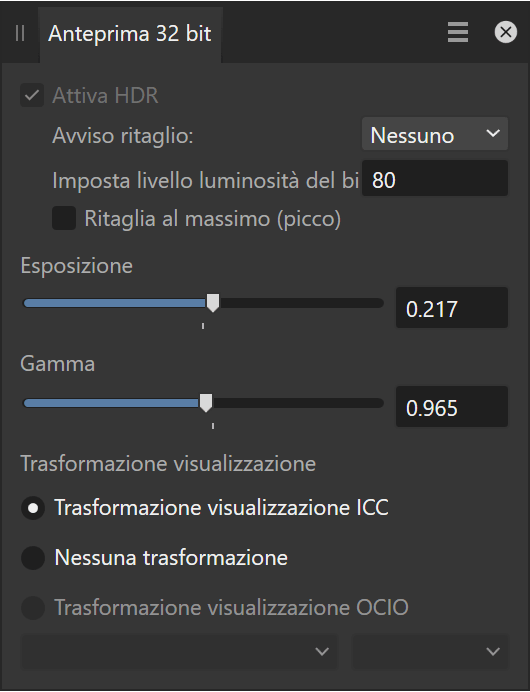
Le opzioni del pannello includono:
- Attiva EDR: abilitare la modalità Extended Dynamic Range (EDR) per consentire la visualizzazione di valori di luminosità di picco superiori a diffuso/bianco carta, aumentando la gamma dinamica della visualizzazione del documento.
- Attiva HDR: abilitare la modalità High Dynamic Range (EDR) per consentire la visualizzazione di valori di luminosità di picco superiori a diffuso/bianco carta, aumentando la gamma dinamica della visualizzazione del documento.
- Mostra ritaglio EDR: visualizza le aree sovraesposte in modalità EDR. Si tratta di aree al di fuori del valore di luminosità di picco del display (ad esempio 1000 nit).
- Avviso ritaglio:: visualizza le aree sovraesposte in modalità HDR. Scegliere tra luminosità media o di picco, misurata in nit. Questi valori sono ottenuti dai metadati del display.
- Imposta livello luminosità del bianco del monitor (nits):: opzione utilizzata insieme al ritaglio. Impostare questo valore sul valore di luminosità diffusa/bianco carta su cui è stato calibrato il display (se si utilizza un dispositivo di profilatura, il valore può essere misurato in cd/m2, corrispondente ai nit). Ciò garantisce che vengano mostrate informazioni di ritaglio precise.
- Ritaglia al massimo: impedisce la mappatura dei toni da parte del display in modalità EDR. Di solito la visualizzazione mappa i valori di luminosità al di sopra della soglia di luminosità di picco. Con questa opzione attiva, tali valori verranno invece ritagliati.
- Ritaglia al massimo (picco): impedisce la mappatura dei toni da parte del display in modalità HDR. Di solito la visualizzazione mappa i valori di luminosità al di sopra della soglia di luminosità di picco. Con questa opzione attiva, tali valori verranno invece ritagliati.
- Anteprima esposizione: aumenta o diminuisce l’esposizione dell’anteprima dell’immagine, consentendo di visualizzare meglio le gamme tonali di luce e ombra per la modifica.
- Anteprima gamma: modifica il valore di correzione della gamma.
- Trasformazione visualizzazione: consente di alternare una vista non lineare utilizzando il profilo di visualizzazione corrente, la luce lineare o una trasformazione OCIO:
- Trasformazione visualizzazione ICC: trasformazione con il profilo ICC assegnato alla visualizzazione.
- Nessuna trasformazione: non viene applicata nessuna trasformazione.
- Trasformazione visualizzazione OCIO: scegliere una trasformazione del dispositivo e una trasformazione della visualizzazione per vedere il documento in anteprima utilizzando OpenColorIO. Le opzioni mostrate in entrambi i menu a comparsa saranno diverse a seconda della configurazione OpenColorIO selezionata.